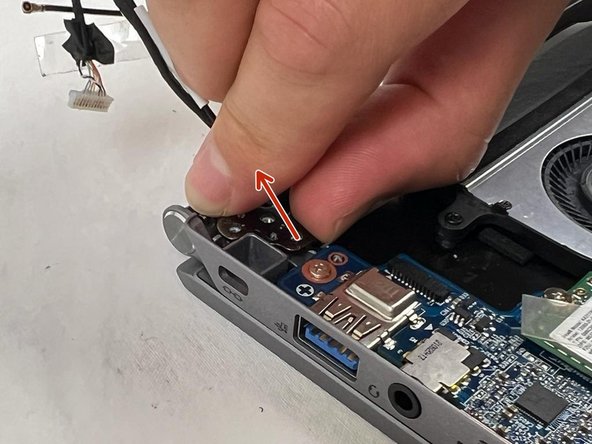Diese Übersetzung enthält möglicherweise noch nicht die neuesten Änderungen der Original-Anleitung. Hilf mit, die Übersetzung zu aktualisieren oder sieh dir die Original-Anleitung an.
Was du brauchst
-
-
Orange umrandet: die Bereiche, auf die wir uns konzentrieren werden.
-
Du das Kabel vom Bildschirm abziehst.
-
Löse die Schrauben der Abdeckung und die Schrauben des Scharniers. Entferne die Abdeckung.
-
-
-
Löse die Schraube der Abdeckung sowie die Schrauben des Scharniers. Du nimmst die Abdeckung ab.
-
Trenne die Kabel vom Wifi.
-
-
-
-
das Kabel von der Kamera abziehst
-
Öffne die beiden Scharniere.
-
-
-
Entferne das obere Gehäuse, sodass es vom Bildschirm getrennt ist.
-
Drehen Sie mithilfe eines Föns um den Bildschirm herum, um den Klebstoff des Rahmens weicher zu machen.
-
Um dein Gerät wieder zusammenzubauen, befolge die Anweisungen in umgekehrter Reihenfolge.
Um dein Gerät wieder zusammenzubauen, befolge die Anweisungen in umgekehrter Reihenfolge.
Besonderer Dank geht an diese Übersetzer:innen:
85%
Felice Suglia hilft uns, die Welt in Ordnung zu bringen! Wie kann ich mithelfen?
Hier starten ›